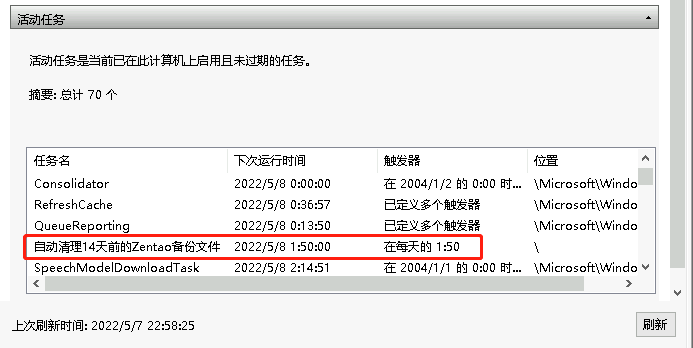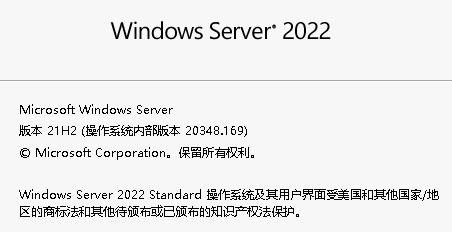Windows Server 2022自动清理过期文件
需求:有一台Zentao禅道Windows服务器,每天会自动备份,Zentao软件后台未设置自动清理过期的备份,我们今天不管Zentao软件支不支持自动清理,从操作系统自带的任务计划来实现自动清理。
操作系统:Windows Server 2022 Standard 21H2
forfiles命令
使用forfiles /?查看文档
FORFILES [/P pathname] [/M searchmask] [/S]
[/C command] [/D [+ | -] {yyyy/MM/dd | dd}]
描述:
选择一个文件(或一组文件)并在那个文件上
执行一个命令。这有助于批处理作业。
参数列表:
/P pathname 表示开始搜索的路径。默认文件夹是当前工作的
目录 (.)。
/M searchmask 根据搜索掩码搜索文件。默认搜索掩码是 '*'。
/S 指导 forfiles 递归到子目录。像 "DIR /S"。
/C command 表示为每个文件执行的命令。命令字符串应该
用双引号括起来。
默认命令是 "cmd /c echo @file"。下列变量
可以用在命令字符串中:
@file - 返回文件名。
@fname - 返回不带扩展名的文件名。
@ext - 只返回文件的扩展名。
@path - 返回文件的完整路径。
@relpath - 返回文件的相对路径。
@isdir - 如果文件类型是目录,返回 "TRUE";
如果是文件,返回 "FALSE"。
@fsize - 以字节为单位返回文件大小。
@fdate - 返回文件上一次修改的日期。
@ftime - 返回文件上一次修改的时间。
要在命令行包括特殊字符,字符请以 0xHH
形式使用十六进制代码(例如,0x09 为 tab)。
内部 CMD.exe 命令前面应以 "cmd /c" 开始。
/D date 选择文件,其上一次修改日期大于或等于 (+),
或者小于或等于 (-) 用 "yyyy/MM/dd" 格式指定的日期;
或选择文件,其上一次修改日期大于或等于 (+)
当前日期加 "dd" 天,或者小于或等于 (-) 当前
日期减 "dd" 天。有效的 "dd" 天数可以是
0 - 32768 范围内的任何数字。如果没有指定,
"+" 被当作默认符号。
/? 显示此帮助消息。
示例:
FORFILES /?
FORFILES
FORFILES /P C:\WINDOWS /S /M DNS*.*
FORFILES /S /M *.txt /C "cmd /c type @file | more"
FORFILES /P C:\ /S /M *.bat
FORFILES /D -30 /M *.exe
/C "cmd /c echo @path 0x09 在 30 前就被更改。"
FORFILES /D 2001/01/01
/C "cmd /c echo @fname 在 2001年1月1日就是新的。"
FORFILES /D +2022/5/7 /C "cmd /c echo @fname 今天是新的。"
FORFILES /M *.exe /D +1
FORFILES /S /M *.doc /C "cmd /c echo @fsize"
FORFILES /M *.txt /C "cmd /c if @isdir==FALSE notepad.exe @file"- 可以看到 /P指定目录,/M指定文件,/S递归,/D指定时间,/C执行命令
找到需要清理的目录、文件
- 此处应该是
D:\xamp1\zentao\tmp\backup - 文件类型是php,目前有48个文件。

初步编写脚本并执行
forfiles /P D:\xamp1\zentao\tmp\backup /S /M *.php /D -14 /C "cmd /c del /f @path" - 自动清理D:\xamp1\zentao\tmp\backup目录下14天前的的php文件
- 执行
- 可以看到文件只有22个了。
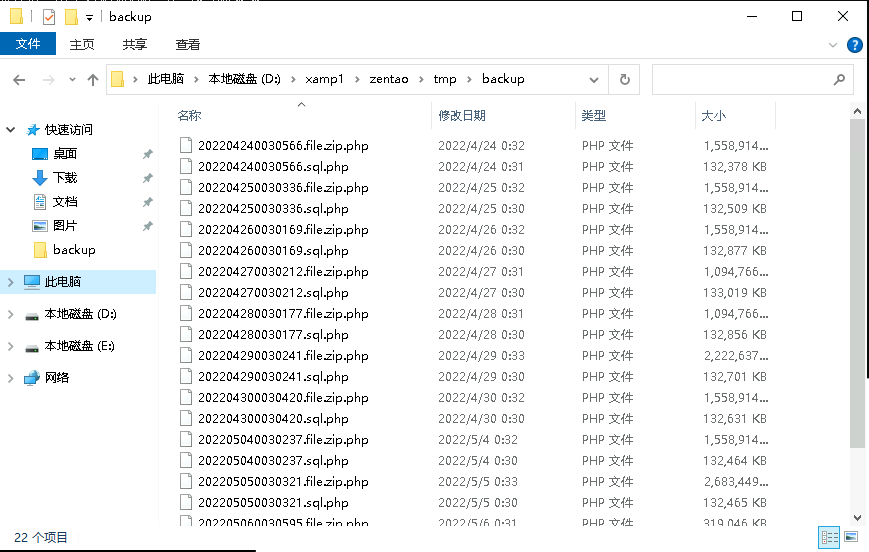
写入任务计划
- 打开记事本,将上面写好的脚本复制,保存时,注意保存类型选择【所有文件】,文件名后缀【.bat】。如下图
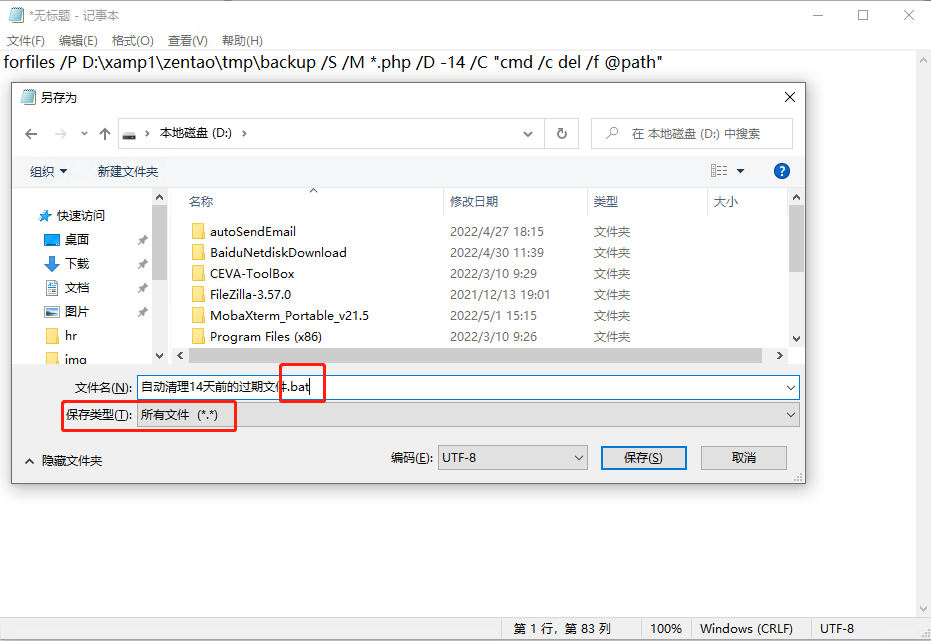
- 开始>>Windows管理工具,双击【任务计划程序】
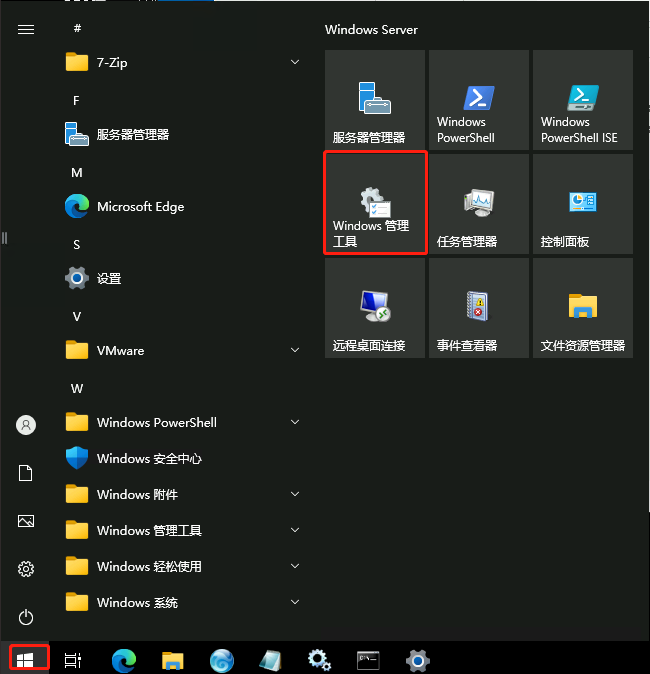
- 菜单栏找到操作>>创建基本任务

- 名称:自动清理14天前的Zentao备份文件,下一步
- 选择【每天】,下一步
- 时间可以选择凌晨的1点50分,下一步
- 操作选择【启动程序】,下一步
- 程序或脚本选择刚才的.bat文件,参数可以不用填写,下一步
- 【完成】
- 可以在活动任务中找到刚才创建的计划。